So machen Sie einen Beitrag auf Facebook teilbar
Haben Sie bemerkt, dass niemand Ihre Facebook-Beiträge teilt? Möglicherweise haben Sie eingeschränkt, wer sie sehen kann. Wir haben diesen Leitfaden zusammengestellt, um Ihnen beizubringen, wie Sie Ihre Beiträge auf Facebook teilen können.
Es gibt ein Tool, das dafür verantwortlich ist, dass Ihre Facebook-Posts die richtigen Leute erreichen, und das ist die Zielgruppenauswahl. Die Zielgruppenauswahl steuert, wer Ihren Status und Ihre Fotos sowohl vor als auch nach dem Posten sehen kann sowie einige der Informationen in Ihrem Profil, die Sie möglicherweise privat halten möchten, z. B. Ihre E-Mail-Adresse die Anschrift.
Sie können die Zielgruppenauswahl verwenden, um auszuwählen, wer einzelne Beiträge auf Ihrem Telefon, Tablet oder Laptop sehen und teilen kann, aber Beachten Sie, dass Sie die Zielgruppe für Beiträge, die Sie auf der Chronik Ihres Freundes oder Ihrer Familie teilen, nicht ändern können, da sich dies in deren Chronik befindet Steuerung.
Lesen Sie weiter, um zu erfahren, wie Sie Ihre Beiträge nach dem Posten teilen können, oder scrollen Sie zum Ende dieser Seite, um herauszufinden, wie es geht, bevor Sie auf „Senden“ klicken…
Was du brauchen wirst:
- Ein Facebook-Konto
- Ein Beitrag zum Teilen
Die Kurzfassung
- Finden Sie Ihren Beitrag
- Klicken Sie auf die drei Punkte
- Klicken Sie auf Zielgruppe bearbeiten
- Klicken Sie auf Öffentlich
So machen Sie einen Beitrag auf Facebook teilbar
-
Schritt
1Öffne Facebook
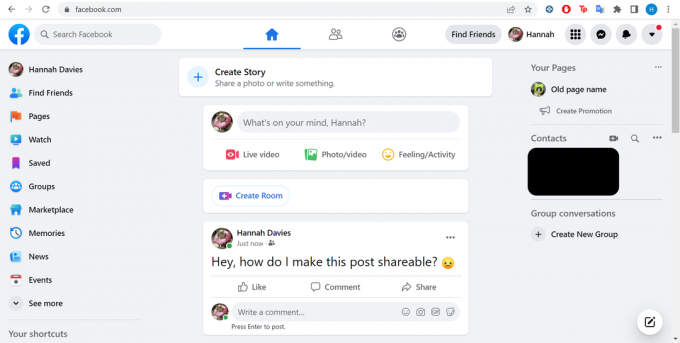
Die folgenden Screenshots stammen aus der Browserversion von Facebook, aber Sie können dies auch in den Android- und iOS-Apps tun.
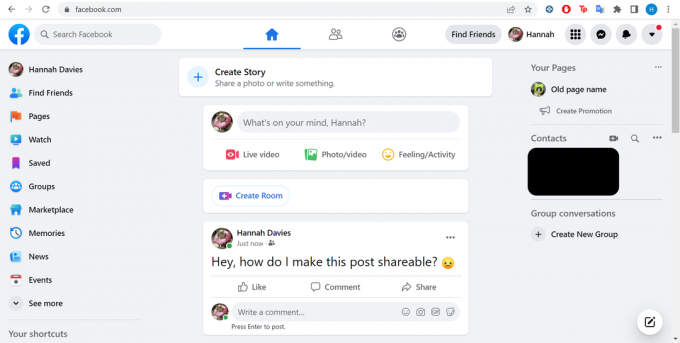
-
Schritt
2Suchen Sie den Beitrag, den Sie bearbeiten möchten
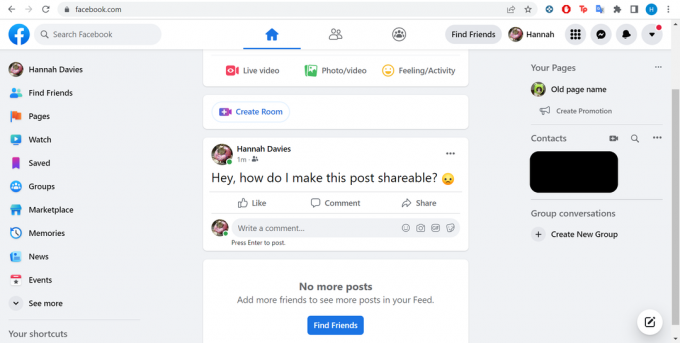
Wenn es sich nicht in Ihrem Home-Feed befindet, können Sie zu Ihrem Profil gehen und von dort aus diesen Schritten folgen.
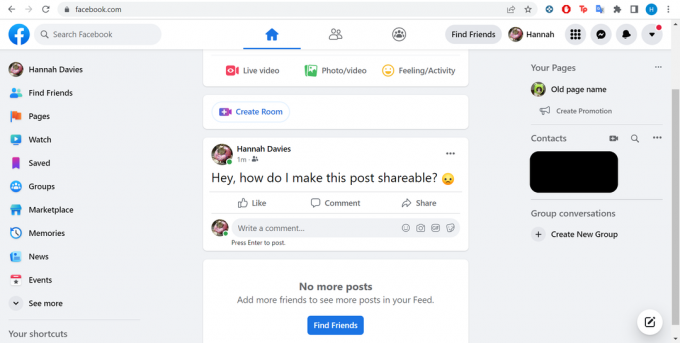
-
Schritt
3Klicken Sie auf die drei Punkte in der Ecke des Beitrags
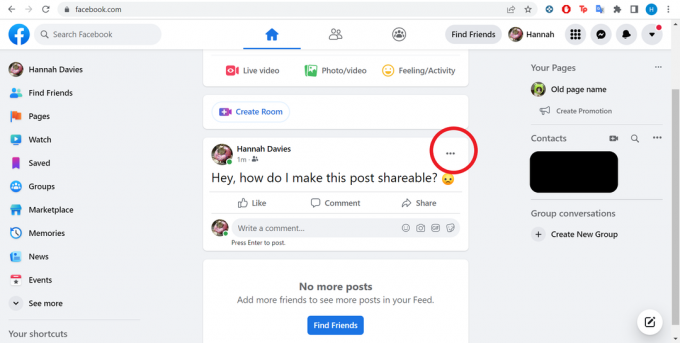
Dadurch wird ein Dropdown-Menü angezeigt.
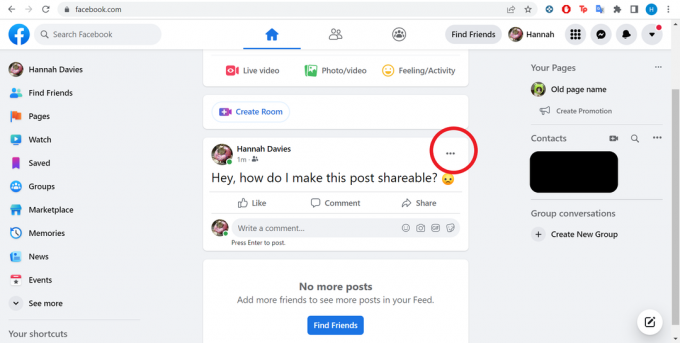
-
Schritt
4Klicken Sie auf Zielgruppe bearbeiten
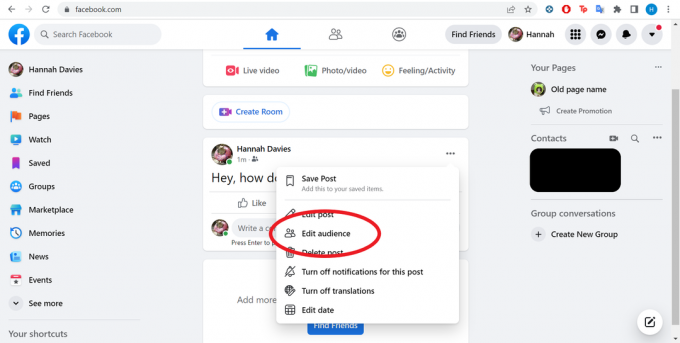
Das Symbol sieht aus wie zwei Personen.
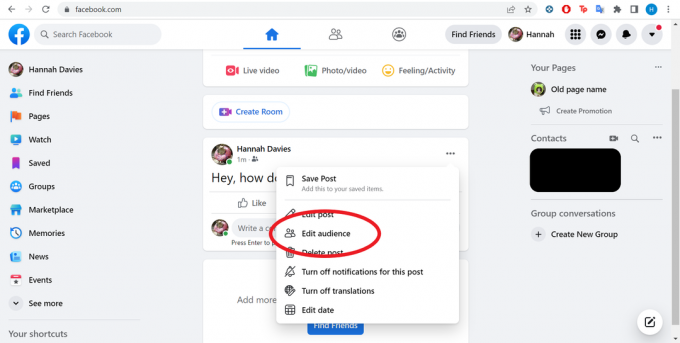
-
Schritt
5Wählen Sie Öffentlich
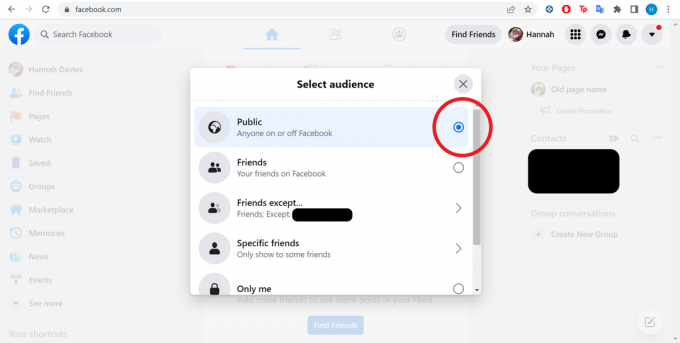
Das ist es! Sie können auch andere Einstellungen wie „Freunde“, „Freunde außer“, „Bestimmte Freunde“ und „Nur ich“ auswählen.
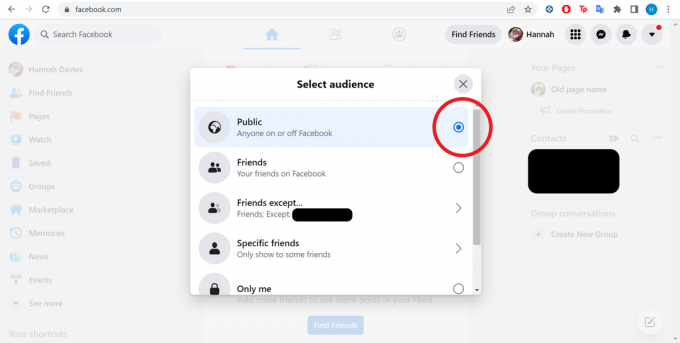
Fehlerbehebung
Um sicherzustellen, dass Ihre Beiträge öffentlich sind, bevor Sie auf „Senden“ klicken, öffnen Sie das Fenster „Beitrag erstellen“ und klicken Sie auf das graue Dropdown-Menü unter Ihrem Namen. Hier können Sie zwischen Öffentlich, Freunde, Privat und mehr wählen.
Um einen Beitrag auf Facebook privat zu machen, folge einfach den gleichen Schritten wie oben, klicke aber im letzten Schritt auf „Nur ich“ statt auf „Öffentlich“.
Du magst vielleicht…

So löschen Sie eine Geschichte auf Facebook

So löschen Sie ein Facebook-Konto
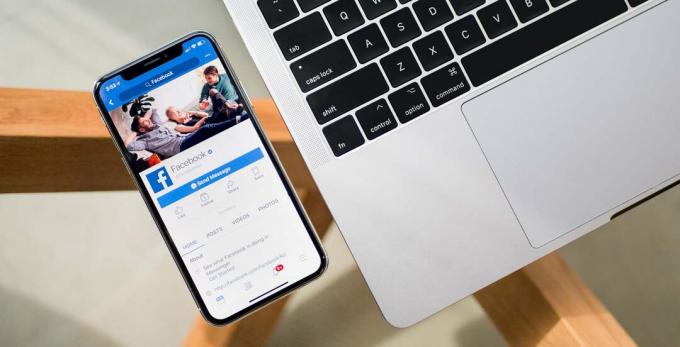
So ändern Sie Ihren Namen auf Facebook
Warum unserem Journalismus vertrauen?
Trusted Reviews wurde 2004 gegründet, um unseren Lesern eine gründliche, unvoreingenommene und unabhängige Kaufempfehlung zu geben.
Heute haben wir jeden Monat Millionen von Benutzern aus der ganzen Welt und bewerten mehr als 1.000 Produkte pro Jahr.



